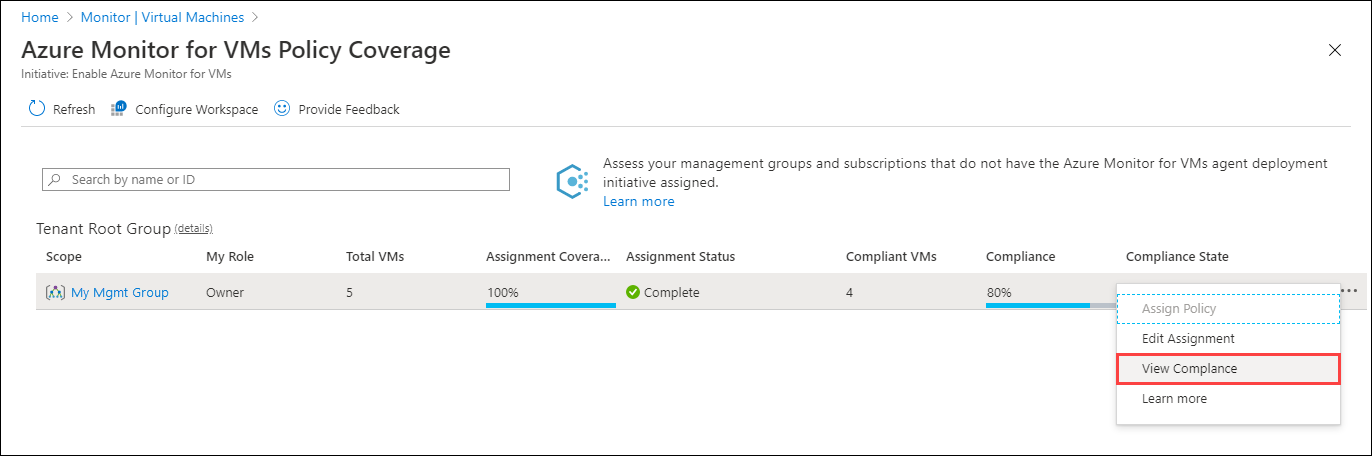Azure İlkesi kullanarak VM içgörülerini etkinleştirme
Azure İlkesi, oluşturduğunuz tüm yeni kaynaklar ve değiştirdiğiniz kaynaklar için gereksinimleri ayarlamanıza ve zorunlu kılmanıza olanak tanır. VM içgörüleri için oluşturulan önceden tanımlanmış ilke kümeleri olan VM içgörüleri ilkesi girişimleri, VM içgörüleri için gerekli aracıları yükler ve Azure ortamınızdaki tüm yeni sanal makinelerde izlemeyi etkinleştirir.
Bu makalede önceden tanımlanmış VM içgörüleri ilkesi başlatmaları kullanılarak Azure sanal makineleri, sanal makine ölçek kümeleri ve Azure Arc'a bağlı karma sanal makineler için VM içgörülerinin nasıl etkinleştirileceği açıklanır.
VM içgörüleri girişimleri
VM içgörüleri ilkesi girişimleri, Azure ortamınızdaki yeni sanal makinelere Azure İzleyici Aracısı'nı ve Bağımlılık aracısını yükler. Aracıları windows veya Linux Azure sanal makinelerine otomatik olarak tanımlı kapsamda yüklemek için bu girişimleri bir yönetim grubuna, aboneliğe veya kaynak grubuna atayın.
Not
Aşağıda listelenen VM İçgörüleri girişimleri, Azure monitoring Agent ayarlarıyla VM'nizde zaten var olan bir Bağımlılık Aracısı uzantısını güncelleştirmez. Bu girişimleri dağıtmadan önce VM'nizden Bağımlılık Aracısı uzantısını kaldırdığınızdan emin olun.
Azure İzleme Aracısı ile VM'ler için Azure İzleyici'yi etkinleştirme Azure İzleme Aracısı ile sanal makine ölçek kümeleri için Azure İzleyici'yi etkinleştirme Azure İzleme Aracısı ile Hibrit VM'ler için Azure İzleyici'yi etkinleştirme
Girişimler, oluşturduğunuz yeni makineler ve değiştirdiğiniz makineler için geçerlidir, ancak mevcut VM'ler için geçerli değildir.
| İlke Girişimi Adı | Açıklama |
|---|---|
| Azure monitoring agent ile VM'ler için Azure İzleyici'yi etkinleştirme | Azure İzleyici Aracısı'nı ve Bağımlılık aracısını Azure VM'lerine yükler. |
| Azure monitoring agent ile sanal makine ölçek kümeleri için Azure İzleyici'yi etkinleştirme | Azure İzleyici Aracısı'nı ve Bağımlılık aracısını sanal makine ölçek kümelerine yükler. |
| Azure monitoring agent ile Hibrit VM'ler için Azure İzleyici'yi etkinleştirme | Azure Arc'a bağlı karma VM'lere Azure İzleyici Aracısı ve Bağımlılık aracısı yükler. |
| Eski: VM'ler için Azure İzleyici'yi etkinleştirme | Log Analytics aracısını ve Bağımlılık aracısını sanal makine ölçek kümelerine yükler. |
| Eski: Sanal makine ölçek kümeleri için Azure İzleyici'yi etkinleştirme | Log Analytics aracısını ve Bağımlılık aracısını sanal makine ölçek kümelerine yükler. |
Önemli
Eski Log Analytics aracısı 31 Ağustos 2024 itibarıyla kullanımdan kaldırılmıştır. Microsoft artık Log Analytics aracısı için herhangi bir destek sağlamayacaktır. Verileri Azure İzleyici'ye almak için Log Analytics aracısını kullanıyorsanız şimdi Azure İzleyici aracısına geçin.
Özel görüntü desteği
Azure İzleyici Aracısı tabanlı VM içgörüleri ilkesi ve girişim tanımları, yalnızca desteklenen görüntülerde Bağımlılık Aracısı eklemeyi etkinleştirmek için varsayılan olarak olarak ayarlanmış true bir scopeToSupportedImages parametreye sahiptir. Özel görüntülerde falseBağımlılık Aracısı'nın eklenmesine izin vermek için bu parametreyi olarak ayarlayın.
VM içgörüleri ilkesi girişimi atama
Azure portalından bir aboneliğe veya yönetim grubuna VM içgörüleri ilkesi girişimi atamak için:
İlke'yi arayın ve açın.
Atama atama>girişimi'ni seçin.
Girişim ata ekranı görüntülenir.
Girişim atamasını yapılandırın:
- Kapsam alanında, girişimi atayabileceğiniz yönetim grubunu veya aboneliği seçin.
- (İsteğe bağlı) Belirli kaynakları girişim atamasının dışında tutmak için Dışlamalar'ı seçin. Örneğin, kapsamınız bir yönetim grubuysa, bu yönetim grubunda atamanın dışında tutulacak bir abonelik belirtebilirsiniz.
- İlke tanımı seçicisini başlatmak için Girişim ataması'nın yanındaki üç noktayı (...) seçin. VM içgörüleri girişimlerinden birini seçin.
- (İsteğe bağlı) Atama adını değiştirin ve bir Açıklama ekleyin.
- Parametreler sekmesinde, atamadaki tüm sanal makinelerin veri göndereceği bir Log Analytics çalışma alanı seçin. Sanal makinelerin farklı çalışma alanlarına veri göndermesi için, her biri kendi kapsamına sahip birden çok atama oluşturun. Bu adım, o sırada hangi İlke Girişimi ile çalıştığınıza bağlı olarak farklı parametrelere sahip olacaktır.
Not
Atama kapsamında olmayan bir çalışma alanı seçerseniz, ilke atamasının asıl kimliğine Log Analytics Katkıda Bulunanı izinleri verin. Aksi takdirde, aşağıdaki gibi bir dağıtım hatası alabilirsiniz:
The client '343de0fe-e724-46b8-b1fb-97090f7054ed' with object id '343de0fe-e724-46b8-b1fb-97090f7054ed' does not have authorization to perform action 'microsoft.operationalinsights/workspaces/read' over scope ...Girişim atama ayrıntılarını gözden geçirmek için Gözden Geçir + oluştur'u seçin. Ödevi oluşturmak için Oluştur'u seçin.
Mevcut sanal makineleri etkinleştirmek için büyük olasılıkla birden çok düzeltme görevine ihtiyacınız olduğundan, bu noktada bir düzeltme görevi oluşturmayın. Düzeltme görevleri oluşturma hakkında daha fazla bilgi için bkz . Uyumluluk sonuçlarını düzeltme.
VM içgörüleri ilkesi girişimi için uyumluluğu gözden geçirme
Bir girişim atadıktan sonra, yönetim gruplarınızda ve aboneliklerinizde girişim uyumluluğunu gözden geçirebilir ve yönetebilirsiniz.
Yönetim gruplarının veya aboneliklerinin her birinde kaç sanal makinenin mevcut olduğunu ve bunların uyumluluk durumunu görmek için:
Azure İzleyici'de arama yapıp açın.
Sanal makinelere>Genel Bakış>Diğer ekleme seçenekleri'ni seçin. Ardından İlke kullanarak etkinleştir'in altında Etkinleştir'i seçin.
VM'ler için Azure İzleyici İlke Kapsamı sayfası görüntülenir.

Aşağıdaki tabloda VM'ler için Azure İzleyici İlke Kapsamı sayfasında sunulan uyumluluk bilgileri açıklanmaktadır.
İşlev Açıklama Scope Girişimin geçerli olduğu yönetim grubu veya abonelik. Rolüm Kapsamdaki rolünüz. Aboneliğe erişiminiz varsa ancak ait olduğu yönetim grubuna erişiminiz yoksa rol Okuyucu, Sahip, Katkıda Bulunan veya boş olabilir. Rolünüz, hangi verileri görebileceğinizi ve ilkeleri veya girişimleri (sahip) atayıp atayamayacağınızı, düzenleyip düzenleyemeyeceğinizi veya uyumluluğu görüntüleyip görüntüleyemeyeceğinizi belirler. Toplam VM sayısı Durumlarından bağımsız olarak kapsamdaki toplam VM sayısı. Bir yönetim grubu için bu sayı, tüm ilgili aboneliklerdeki veya alt yönetim gruplarındaki VM'lerin toplamıdır. Atama Kapsamı Girişim kapsamındaki VM'lerin yüzdesi. Girişimi atadığınızda, atamada seçtiğiniz kapsam listelenen kapsam veya bunun bir alt kümesi olabilir. Örneğin, yönetim grubu (kapsam kapsamı) yerine abonelik (girişim kapsamı) için bir atama oluşturursanız, Atama Kapsamı değeri girişim kapsamındaki VM'leri kapsam kapsamındaki VM'lere bölünür. Başka bir durumda, bazı VM'leri, kaynak gruplarını veya bir aboneliği ilke kapsamından dışlayabilirsiniz. Değer boşsa, ilkenin veya girişimin mevcut olmadığını veya izniniz olmadığını gösterir. Atama Durumu Başarı: Azure İzleyici Aracısı veya Log Analytics aracısı ve Kapsam dahilindeki tüm makinelere dağıtılan Bağımlılık aracısı.
Uyarı: Abonelik bir yönetim grubu altında değil.
Başlatılmadı: Yeni bir atama eklendi.
Kilit: Yönetim grubu için yeterli ayrıcalığınız yok.
Boş: Vm yok veya ilke atanmadı.Uyumlu VM'ler Hem Azure İzleyici Aracısı'nın hem de Log Analytics aracısının ve Bağımlılık aracısının yüklü olduğu VM'lerin sayısı. Atama yoksa, kapsamda VM yoksa veya ilgili izinlere sahip değilseniz bu alan boş olur. Uyumluluk Genel uyumluluk numarası, tüm farklı kaynakların toplamına bölünen ayrı uyumlu kaynakların toplamıdır. Uyumluluk Durumu Uyumlu: Kapsamdaki tüm VM'lerde Azure İzleyici Aracısı veya Log Analytics aracısı ve Bağımlılık aracısı dağıtılır veya kapsamdaki yeni VM'ler henüz değerlendirilmemiştir.
Uyumsuz: Etkinleştirilmemiş ve düzeltilmesi gerekebilecek VM'ler vardır.
Başlatılmadı: Yeni bir atama eklendi.
Kilit: Yönetim grubu için yeterli ayrıcalığınız yok.
Boş: Hiçbir ilke atanmadı.Üç noktayı (...) > seçinUyumluluk'a bakın.
Uyumluluk sayfası görüntülenir. Belirtilen filtreyle eşleşen atamaları listeler ve uyumlu olup olmadıklarını gösterir.
Ayrıntılarını görüntülemek için bir ödev seçin. Girişim uyumluluğu sayfası görüntülenir. Girişimdeki ilke tanımlarını ve her birinin uyumlu olup olmadığını listeler.
İlke tanımları aşağıdakiler için uyumsuz olarak kabul edilir:
- Azure İzleyici Aracısı, Log Analytics aracısı veya Bağımlılık aracısı dağıtılmaz. Hafifletmek için bir düzeltme görevi oluşturun.
- VM görüntüsü (OS), ilke tanımında tanımlanmaz. İlkeler yalnızca iyi bilinen Azure VM görüntülerini doğrulayabilir. VM işletim sisteminin desteklenip desteklenmediğini görmek için belgelere bakın.
- Girişim kapsamındaki bazı VM'ler, ilke atamasında belirtilenden başka bir Log Analytics çalışma alanına bağlanır.
İlke uyumluluğu sayfasını açmak için bir ilke tanımı seçin.
Düzeltme görevi oluşturma
Atamanızda %100 uyumluluk gösterilmiyorsa, mevcut VM'leri değerlendirmek ve etkinleştirmek için düzeltme görevleri oluşturun. Büyük olasılıkla her ilke tanımı için bir tane olmak üzere birden çok düzeltme görevi oluşturmanız gerekir. Girişim için düzeltme görevi oluşturamazsınız.
Düzeltme görevi oluşturmak için:
Girişim uyumluluğu sayfasında Düzeltme Görevi Oluştur'u seçin.
Yeni düzeltme görev sayfası görüntülenir.
Gerektiği şekilde düzeltmek ve değiştirmek için Düzeltme ayarlarını ve Kaynakları gözden geçirin. Ardından görevi oluşturmak için Düzelt'i seçin.
Düzeltme görevleri tamamlandıktan sonra VM'lerinizin yüklü aracılarla uyumlu olması ve VM içgörüleri için etkinleştirilmesi gerekir.
Düzeltme görevlerini izleme
Düzeltme görevlerinin ilerleme durumunu izlemek için, İlke menüsünde Düzeltme'yi seçin ve Düzeltme görevleri sekmesini seçin.
Sonraki adımlar
Şunları nasıl yapacağınızı öğrenin:
- Uygulama bağımlılıklarını görmek için VM içgörüleri eşlemesini görüntüleyin.
- Performans sorunlarını ve VM'nizin performansının genel kullanımını belirlemek için Azure VM performansını görüntüleyin.